Microsoft Planner: Організація справ у вашому Office 365
Microsoft Planner – це інструмент для керування завданнями, що входить до складу Office 365. Він призначений для планування як індивідуальної, так і командної роботи, пропонуючи зручний інтерфейс, організований за принципом карток, подібно до Trello. Давайте детальніше розглянемо, як його використовувати.
Planner доступний для всіх користувачів, які мають платну підписку на Office 365 (O365). Це стосується як персональних підписок, так і корпоративних ліцензій. Він не є безкоштовним, але існують чудові альтернативні рішення, якщо у вас немає O365.
Щоб отримати доступ до Planner, перейдіть на вебсайт Planner та увійдіть за допомогою своїх облікових даних O365. Якщо ви вже авторизовані, ви можете швидко перейти до програми через панель запуску додатків O365.
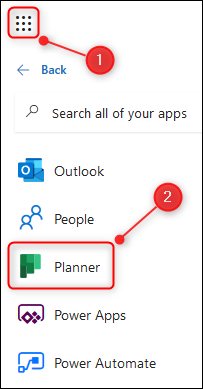
При відкритті Planner ви потрапляєте до “Центру Planner”, де відображаються всі ваші плани, створені вами або іншими користувачами. Якщо ви використовуєте Planner з особистою підпискою O365, то в Центрі Planner ви побачите лише ті плани, які створили самостійно.
Спочатку, ваш планувальник буде порожнім, оскільки ви ще не створили жодного плану. Щоб розпочати, натисніть “Новий план” у головному меню на лівій панелі.
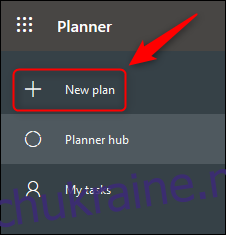
Дайте назву вашому плану, виберіть його тип (загальнодоступний для інших користувачів вашої організації, або приватний) і натисніть “Створити план”.
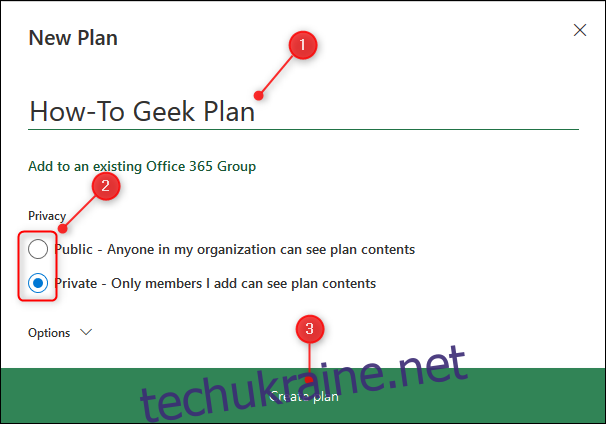
Після створення плану, ви можете наповнювати його завданнями, натиснувши “Додати завдання”.
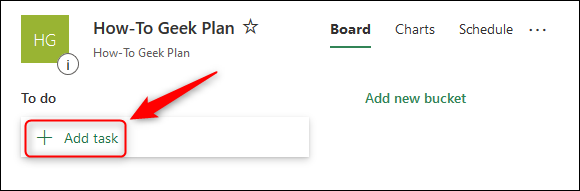
З’явиться нова панель завдань. Введіть назву завдання, встановіть дату виконання та оберіть відповідального (ця функція корисніша для корпоративних користувачів, ніж для особистих підписок O365). Натисніть “Додати завдання” для його створення.
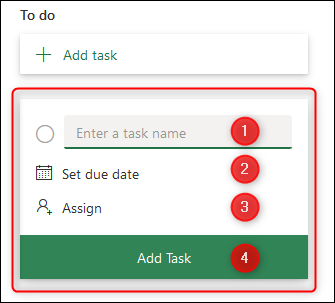
Створене завдання відобразиться у вікні “Додати завдання”.
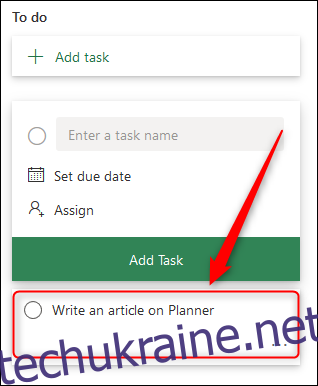
Вікно “Додати завдання” залишається відкритим для зручності швидкого додавання декількох завдань. Щоб його закрити, просто клацніть деінде на сторінці.
Щоб відкрити завдання для деталізації, просто клацніть на ньому. З’явиться вікно Завдання з великою кількістю можливостей для додавання інформації.
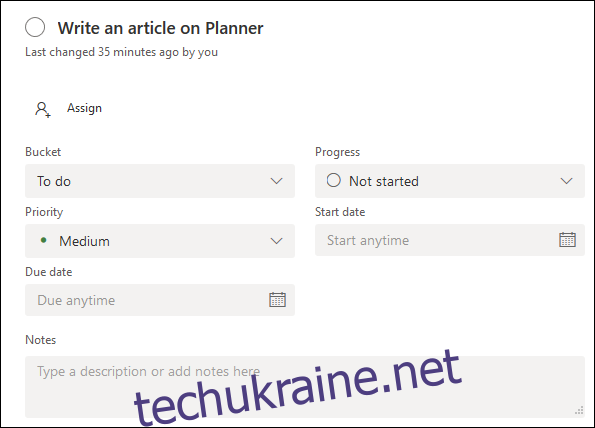
Тут можна встановити статус, пріоритет, термін виконання, додати примітки, контрольні списки, вкладення та інше. Також є можливість кольорового кодування завдань за допомогою міток.
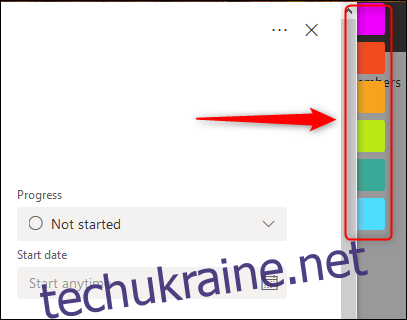
Важливо зазначити, що немає кнопки “Зберегти”. Всі зміни зберігаються автоматично, після того, як ви закриєте вікно завдання, натиснувши на “X” у верхньому правому куті.
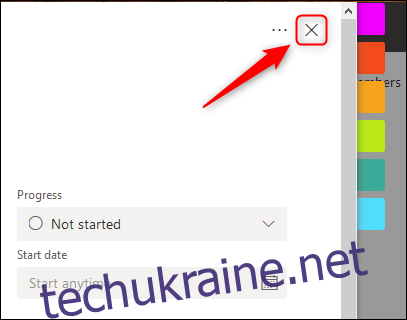
Після виконання завдання, встановіть його статус на “Виконано”. Воно буде відфільтроване та стане менш помітним.
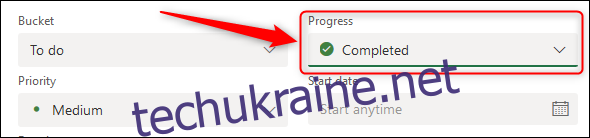
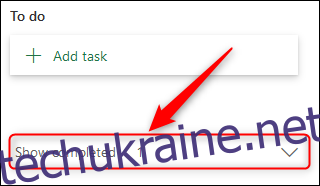
Для ефективнішого керування завданнями, Planner використовує концепцію “сегментів”. Новий план за замовчуванням має один сегмент під назвою “Завдання”.
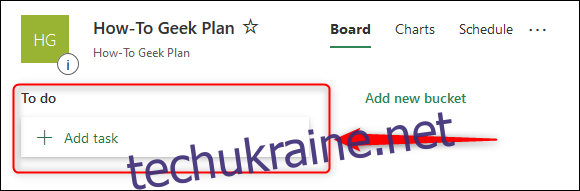
Ви можете створити стільки сегментів, скільки потрібно, використовуючи опцію “Додати новий сегмент”.
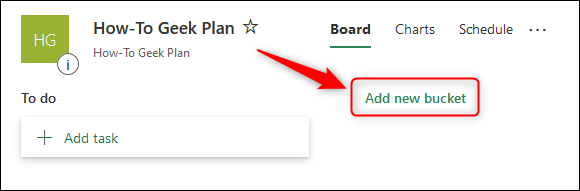
Для прикладу, ми додали сегмент “Готово”, але ви можете використовувати будь-яку назву.
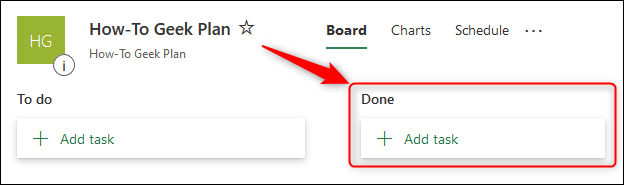
Переміщення завдань між сегментами здійснюється простим перетягуванням.
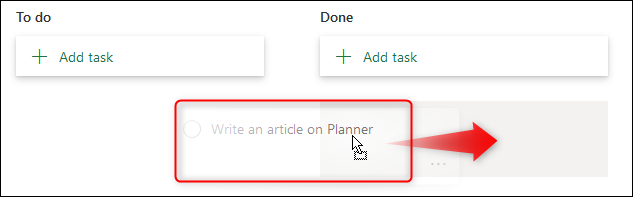
Ви можете переміщати завдання між будь-якими сегментами, незалежно від їх статусу.
Planner має багато інших корисних функцій, але основний функціонал базується на комбінації завдань та сегментів. Ми знайшли Planner досить зручним у використанні. Він не такий складний, як Jira, і не такий кастомізований, як Trello чи Asana, але це може бути його перевагою, залежно від ваших потреб.
Якщо вам потрібен простий інструмент для управління завданнями з наочним відображенням, і ви маєте підписку на O365, Planner може бути саме тим, що вам потрібно.